(約 1,800文字の記事です。)
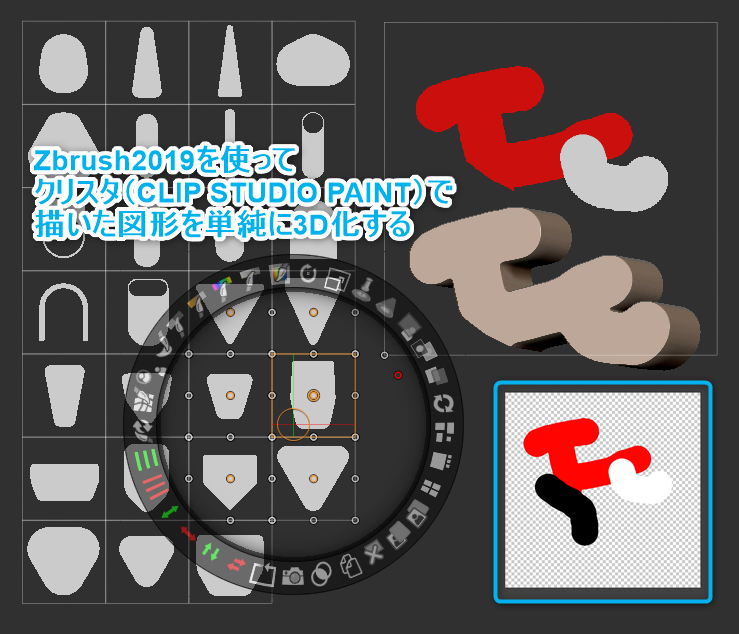
Zbrush2019からはSpotlight V.2 とSnapshot 3Dを使うことで簡単に平面図形から厚み付けできるようになった。CAD的発想で立体起こしができる。ただFusion 360などのようなCADは幾何学的に正確であるため、Illustratorなどを使わない限り思い通りの自由な形を作ることができなかった。Zbrush2019ではどうなのかテスト。できました。
公式リファレンスはこちら
Snapshot3D | ZBrush Docs
画像サイズは512ピクセル四方以下であること
詳しくはリファレンスを参照。要するに512ピクセル四方で統一すれば問題ない。
試しにクリスタで適当に作ってみた。赤白黒で透過PNGにしてみた(他は試していない)
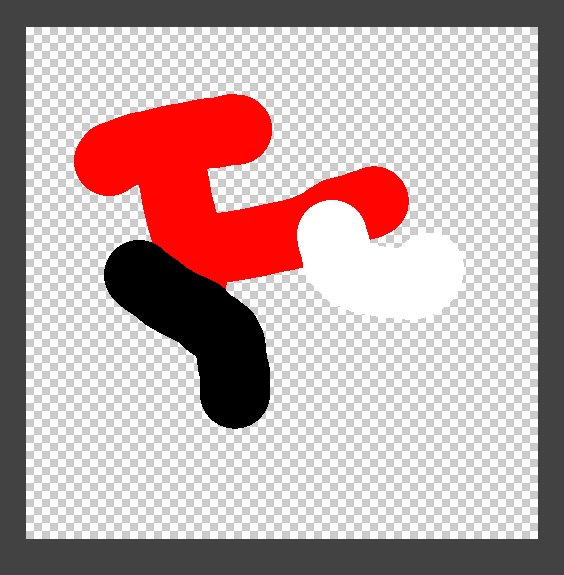
リファレンスではグレースケールのアルファ画像を用意して下さいとのこと。今回は実験なのでそのまま行くが、皆様は素直にグレースケールのアルファ画像をお使い下さい。
読み込ませ方
画像を見て下さい。1~4の順に押すとスポットライトに画像が読み込まれる。
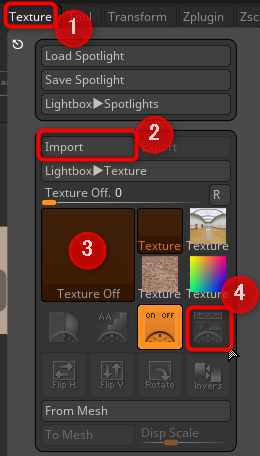
ZbrushはRGB(0,0,0)を透明と見なすのでSpotlightの画像でも黒部分はなかったことになっている。
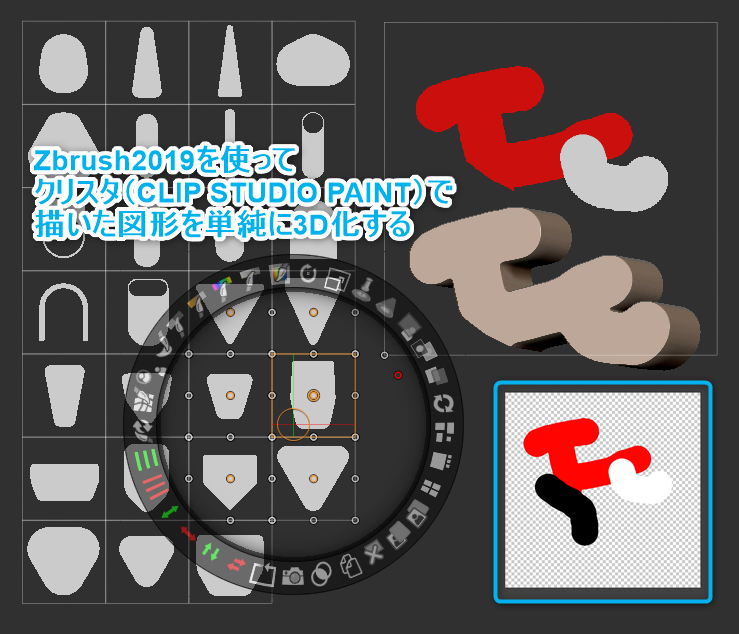
その他の赤、白の部分は普通に形になっている。なので黒以外なら何色でもよさそう。
スポットライトツール全体の保存方法
既に読み込み済みのツール+今読み込んだ画像を含めたスポットライトツール全体の保存方法。
画像を参照。
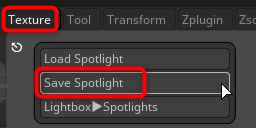
ここまでで画像単体の読み込ませ方も、ツールセット全体の保存方法も理解できたはず。ヤッタネ。
もちろん元絵はIllustratorなどのベクター系で作った方が便利だろう
直線や幾何学的な曲線の方が立体化した後の調整が少ないだろう。
だが私の手元にはIllustratorはない。ラスター系のクリスタだけだ。GIMPもあるけど使いこなしていない。
フリーでベクター描画に強いソフトを探そうかな。
ん?待てよ、クリスタでもベクター線かけるじゃないか!ベクターレイヤーで。
もちろんきっちりした図形を作りたいならIllustratorで精度の高い下絵を用意すべきだろう。だがだいたいでいいのであればクリスタのベクターレイヤーと基本図形と、Zbrush側のSnapshotのスナップ位置合わせ機能や回転機能を組み合わせればできる。
Zbrush2019のSnapshot3Dと新Zremesherとの組み合わせが強力
これは分かっていたことだが今回改めてテストしてみるとそのエッジの認識の精度がとてもよくなっている。画像の通り。Snapshot3D直後はハイポリ過ぎるのだがZremesher+ダイナミックサブディブなどでこの通りのローポリかつイメージ通りの形になる。これは凄い。
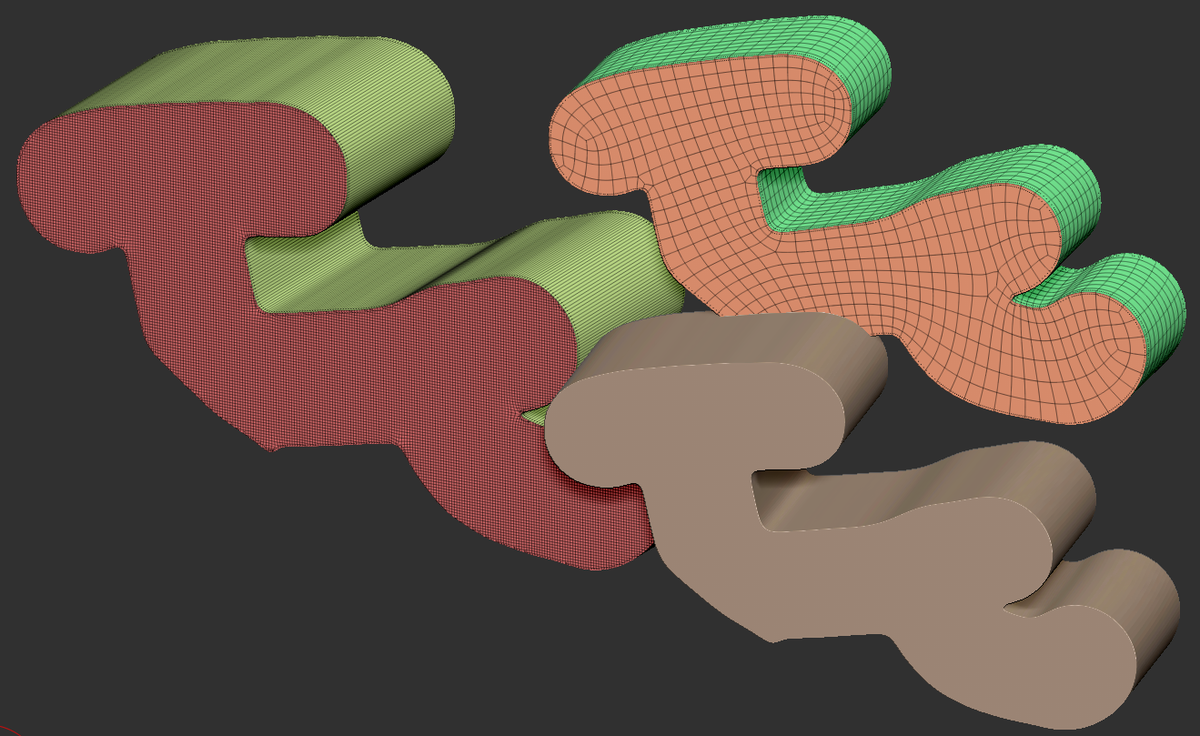
Zmodelerで厚さ方向のエッジを適宜削除すればもっとローポリになるだろう。Zbrushで幾何学的な造形がとても簡単に作れるようになった。情報としては分かっていても実際に使ってみるとこれまた感動がある。これでククリナイフっぽい造形がさくっとできそうだ。(アッシュさん用の武器)
今回の創作活動は約30分(累積 約796時間)
(224回目のブログ更新)
筆者はAmazonアソシエイト・プログラムに参加しています。(Amazon様の商品を宣伝することで紹介料をAmazon様から頂けるという大変ありがたい仕組みのこと。)
以下の商品名や画像アイコンをクリックしてからAmazon様で何かお買物をして頂ければそのご購入総額の1~2%が私に寄付されます。クリック後に別の商品のご購入でもOKです!誰が何を買ったかは私に通知されませんのでご安心下さい😊
また当サイトは楽天アフィリエイト、バリューコマース Yahoo!ショッピング アフィリエイト、および第三者配信の広告サービス(Googleアドセンス)を利用しています。










